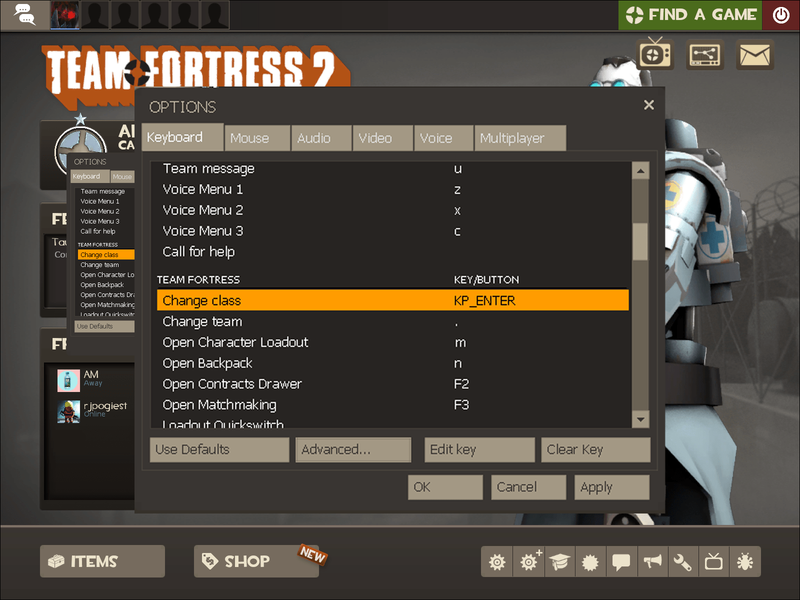มีเก้าคลาสใน Team Fortress 2 โดยธรรมชาติแล้ว คลาสต่างๆ จะมีความสามารถ สไตล์การต่อสู้ ความเร็วและสุขภาพ และคุณสมบัติอื่นๆ ที่แตกต่างกัน ดังนั้นการเลือกคลาสจึงส่งผลกระทบอย่างมากต่อการเล่นเกมและกลยุทธ์ของผู้เล่น การเลือกตัวละครที่เหมาะสมสำหรับบทบาทเฉพาะเป็นสิ่งสำคัญสำหรับชัยชนะ

ในบทความนี้ เราจะอธิบายวิธีเปลี่ยนคลาสของตัวละครใน Team Fortress 2 ขณะอยู่ในเกม - บน Xbox, PlayStation, Mac และ Windows นอกจากนี้ เราจะแบ่งปันเคล็ดลับในการเลือกคลาสที่เหมาะสมตามบทบาทของคุณในเกม และให้คำแนะนำเกี่ยวกับการผูกคีย์กับคำสั่งบางคำสั่ง
วิธีลบบุ๊คมาร์คจำนวนมากใน chrome
จะเปลี่ยนคลาสของคุณใน Team Fortress 2 ได้อย่างไร?
มาดำดิ่งกัน – ค้นหาคำแนะนำเกี่ยวกับการเปลี่ยนคลาสใน TF2 สำหรับอุปกรณ์ของคุณด้านล่าง
บน Xbox
โดยค่าเริ่มต้น กุญแจสำคัญในการเปลี่ยนคลาสใน TF2 บน Xbox คือลูกศรย้อนกลับ กดในขณะที่อยู่ในเกมจนกว่าคุณจะพบคลาสที่ต้องการ หากคุณต้องการผูกคีย์อื่นกับคำสั่งนี้ ให้ทำตามขั้นตอนด้านล่าง:
- จากเมนูเกมหลัก ให้ไปที่การตั้งค่า
- เลือกขั้นสูงและเลือกเปิดใช้งานคอนโซลนักพัฒนาซอฟต์แวร์ ยืนยันด้วย โอเค
- ออกจากการตั้งค่าและเริ่มเกม
- กดทริกเกอร์ทั้งหมดพร้อมกันเพื่อเปิดช่องป้อนคำสั่ง
- พิมพ์ |_+_| และปิดช่องป้อนคำสั่ง
บน PlayStation
ไม่มีคีย์คอนโทรลเลอร์ PS ใดที่ถูกผูกไว้เพื่อเปลี่ยนคลาสโดยค่าเริ่มต้น ทำตามขั้นตอนด้านล่างเพื่อเลือกคีย์ที่จะผูกและเปลี่ยนคลาสระหว่างเกม:
- จากเมนูเกมหลัก ให้ไปที่การตั้งค่า
- เลือกขั้นสูงและเลือกเปิดใช้งานคอนโซลนักพัฒนาซอฟต์แวร์ ยืนยันด้วย โอเค
- ออกจากการตั้งค่าและเริ่มเกม
- กดทริกเกอร์ทั้งหมดพร้อมกันเพื่อเปิดช่องป้อนคำสั่ง
- พิมพ์ |_+_| และปิดช่องป้อนคำสั่ง
- ขณะที่อยู่ในเกม ให้กดปุ่มที่ถูกผูกไว้จนกว่าคุณจะพบคลาสที่ต้องการ
บน Mac
คีย์เริ่มต้นสำหรับการเปลี่ยนคลาสใน TF2 บน Mac คือ – เพียงแค่กดเพื่อเปลี่ยนคลาสของคุณในขณะที่อยู่ในเกม หากคุณต้องการใช้คีย์อื่น ให้ทำตามคำแนะนำด้านล่างเพื่อผูกกับคำสั่ง change class:
- จากเมนูเกมหลัก ให้คลิกไอคอนรูปเฟืองเพื่อเปิดการตั้งค่า
- ไปที่แท็บแป้นพิมพ์
- คลิก เปลี่ยนชั้นเรียน แล้วเลือก แก้ไขคีย์
- เลือกคีย์ที่ต้องการและยืนยันเพื่อผูก
- ออกจากการตั้งค่าและเริ่มเกม
- เมื่อต้องการเปลี่ยนคลาส ให้กดปุ่มที่ถูกผูกไว้ อาจจะต้องกดหลาย ๆ ครั้งจนกว่าจะได้คลาสที่ต้องการ
บน Windows 10
การเปลี่ยนคลาสใน TF2 สำหรับ Windows ไม่ได้แตกต่างไปจากการทำบน Mac ทำตามขั้นตอนด้านล่าง:
- จากเมนูเกมหลัก ให้คลิกไอคอนรูปเฟืองเพื่อเปิดการตั้งค่า

- ไปที่แท็บแป้นพิมพ์
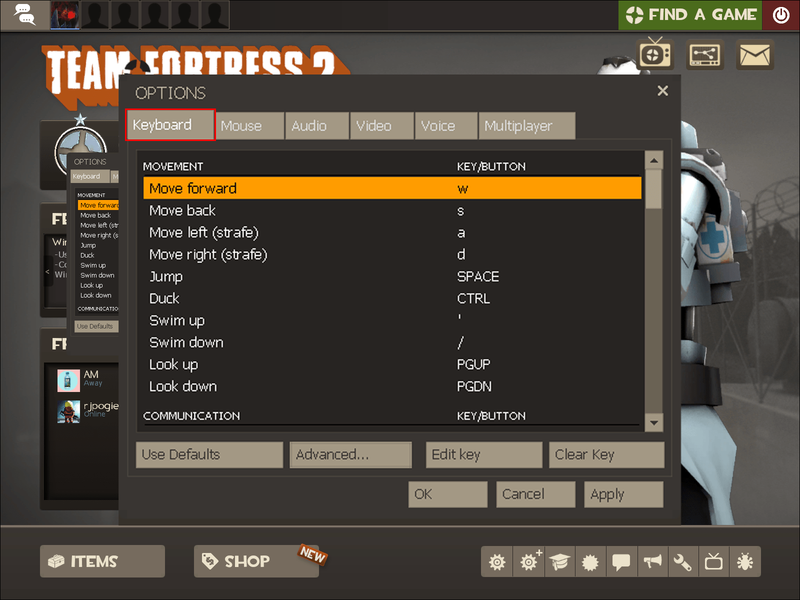
- คลิก เปลี่ยนชั้นเรียน แล้วเลือก แก้ไขคีย์ โดยค่าเริ่มต้น กุญแจสำคัญในการเปลี่ยนคลาสคือ ,.
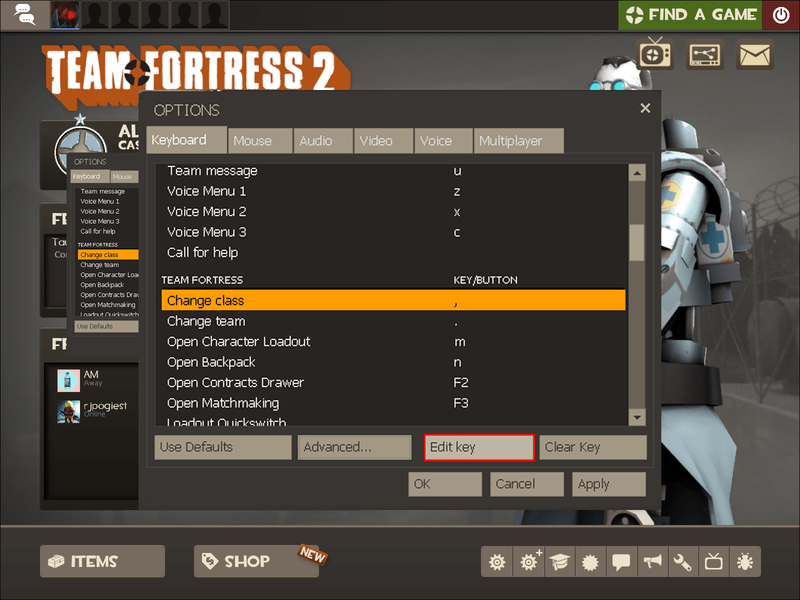
- เลือกคีย์ที่ต้องการและยืนยันเพื่อผูก
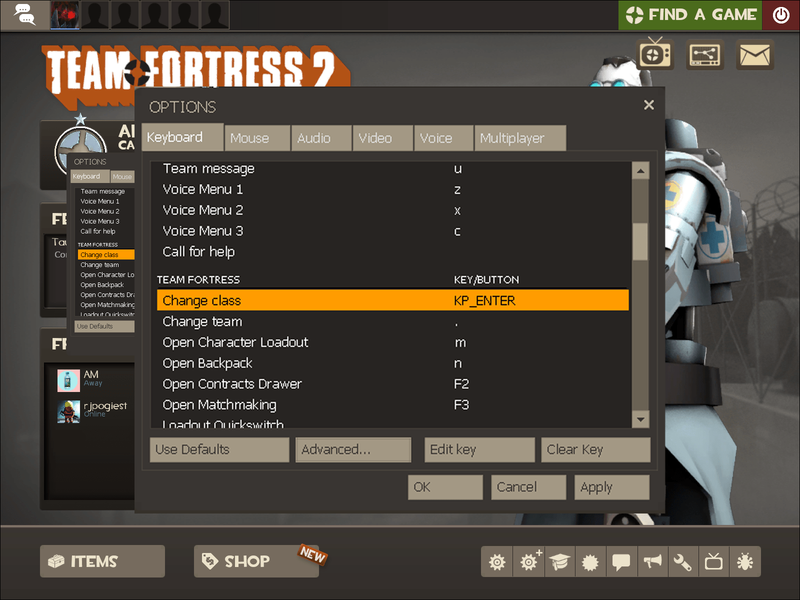
- ออกจากการตั้งค่าและเริ่มเกม
- เมื่อต้องการเปลี่ยนคลาส ให้กดปุ่มที่ถูกผูกไว้ อาจจะต้องกดหลาย ๆ ครั้งจนกว่าจะได้คลาสที่ต้องการ
ชั้นเรียนที่ดีที่สุดสำหรับความผิด
ระบบคลาสใน TF2 ค่อนข้างตรงไปตรงมา แม้ว่าคลาสใดก็ตามสามารถเล่นได้นอกบทบาทที่ได้รับมอบหมาย ทั้งนี้ขึ้นอยู่กับกลยุทธ์ของคุณ โดยทั่วไปแล้วจะเป็นการดีกว่าที่จะปฏิบัติตามลำดับการจัดกลุ่มเริ่มต้น หากคุณกำลังเล่นผิด ให้เลือกคลาสใดคลาสหนึ่งต่อไปนี้:
- ลูกเสือ. หน่วยสอดแนมสามารถเก็บคะแนนได้เร็วกว่าสองเท่า วิ่งเร็วกว่าผู้เล่นคลาสอื่น และสามารถกระโดดได้สองเท่า

- ทหาร. ผู้เล่นในคลาสนี้สามารถโจมตีจากทิศทางที่คาดเดาไม่ได้ด้วยฟีเจอร์การกระโดดของจรวด มันทำให้ทหารสามารถกระโดดไปยังความสูงและระยะทางที่สูงมาก แม้ว่าจะต้องใช้สุขภาพค่อนข้างมาก ทหารใช้เครื่องยิงจรวดเป็นอาวุธหลัก

- ไพโร. ข้อได้เปรียบที่ยิ่งใหญ่ที่สุดของ Pyro คืออัตราส่วนความเร็ว/สุขภาพที่สูง Pyros ใช้แรงอัดเพื่อปล่อยไฟใส่ศัตรูและสามารถดับไฟที่ลุกไหม้ของพวกมันได้

คลาสที่ดีที่สุดสำหรับการป้องกัน
ผู้เล่นฝ่ายป้องกันต้องช่วยเพื่อนร่วมทีมและกำจัดศัตรูที่เข้ามาใกล้เกินไป คลาสที่แสดงด้านล่างนี้เหมาะสมที่สุดสำหรับจุดประสงค์นี้:
- เดโมแมน ผู้เล่นในคลาสนี้สามารถจุดชนวนระเบิดเหนียวได้ทุกเมื่อ แม้ว่า Sticky Bomb จะไม่ติดกับผู้เล่นคนอื่น แต่พวกมันสามารถติดได้เกือบทุกพื้นผิว

- หนัก. รถถังหนักใช้ Natascha เป็นอาวุธหลักในการทำให้ศัตรูช้าลง มันทำงานได้ดีขึ้นถ้าศัตรูอยู่ใกล้

- วิศวกรสามารถสร้างปืนยามที่ยิงใส่ศัตรูที่ใกล้ที่สุดโดยอัตโนมัติ Teleporters เป็นโครงสร้างที่มีประโยชน์อีกอย่างหนึ่งที่วิศวกรสามารถสร้างได้ ใช้เพื่อขนส่งผู้เล่นจากปลายทางหนึ่งไปยังอีกปลายทางหนึ่งเพื่อช่วยหลบหนีจากศัตรู
ชั้นเรียนที่ดีที่สุดสำหรับการสนับสนุน
ผู้เล่นสนับสนุนมีความสำคัญเท่าเทียมกัน สำหรับบทบาทนี้ ให้เลือกคลาสใดคลาสหนึ่งต่อไปนี้:
- Medics รักษาเพื่อนร่วมทีมและสามารถรักษาผู้เล่นได้ 150% ของพลังชีวิตสูงสุดเริ่มต้น Medics ยังมอบบัฟต่างๆ ให้กับเพื่อนๆ ของพวกเขา เช่น การอยู่ยงคงกระพัน การต้านทานกระสุน และอื่นๆ
- Snipers นั้นคล้ายกับ Demomen พวกเขาสามารถกำจัดศัตรูจากระยะไกลและดับไฟที่เผาไหม้ได้
- สายลับสามารถสร้างความเสียหายต่อสิ่งปลูกสร้างของศัตรู สังหารภัยคุกคามที่สำคัญ และปลอมตัวเป็นคลาสของศัตรู
คำถามที่พบบ่อย
ในส่วนนี้ เราจะตอบคำถามเพิ่มเติมเกี่ยวกับการควบคุมใน Team Fortress 2
คุณผูกมัดการเปลี่ยนแปลงคลาสใน Team Fortress 2 ได้อย่างไร?
หากคุณพบว่าคีย์เริ่มต้นสำหรับการเปลี่ยนคลาสไม่สะดวก คุณสามารถผูกคีย์อื่นได้จากการตั้งค่า:
1. จากเมนูเกมหลัก ให้คลิกไอคอนรูปเฟืองเพื่อเปิดการตั้งค่า

2. ไปที่แท็บแป้นพิมพ์
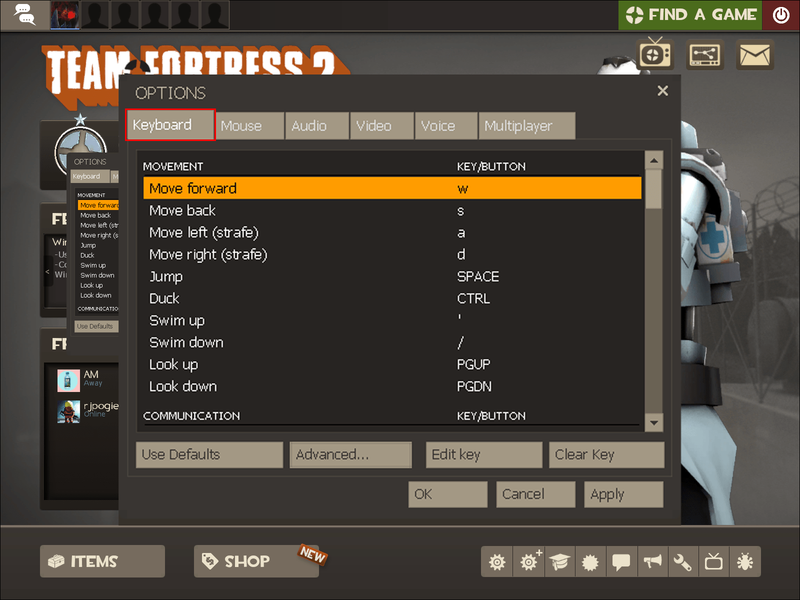
3. คลิก Change Class และเลือก Edit key
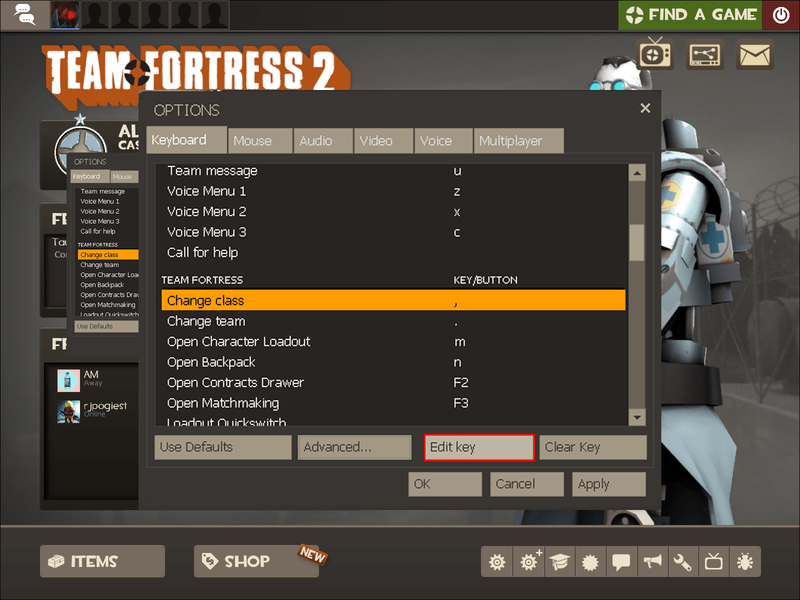
4. เลือกคีย์ที่ต้องการและยืนยันเพื่อผูก
ทางเลือก การเปลี่ยนการเชื่อมโยงสามารถทำได้โดยใช้คำสั่งคอนโซล:
1. จากเมนูเกมหลัก ให้คลิกไอคอนรูปเฟืองเพื่อเปิดการตั้งค่า

2. คลิก ขั้นสูง จากนั้นทำเครื่องหมายที่ช่องถัดจาก เปิดใช้งานคอนโซลนักพัฒนาซอฟต์แวร์ ยืนยันด้วย โอเค

4. กดปุ่ม ~ เพื่อเปิดช่องป้อนคำสั่ง

เมนูเริ่ม windows 10 จะไม่เปิดขึ้น
5. พิมพ์ |_+_| และปิดช่องป้อนคำสั่ง
กลยุทธ์คือกุญแจสำคัญ
ตอนนี้คุณรู้วิธีเปลี่ยนคลาสของตัวละครใน Team Fortress 2 ได้ทุกเมื่อในเกมแล้ว ประสิทธิภาพของคุณควรดีขึ้น แม้ว่าโดยทั่วไปแล้วคลาสบางคลาสจะใช้สำหรับบทบาทเฉพาะ คุณสามารถลองเปลี่ยนกลยุทธ์ได้ เลือกคลาสที่ไม่คาดคิดสำหรับบทบาทของคุณและมีความคิดสร้างสรรค์ในการใช้อาวุธและความสามารถพิเศษเพื่อจับศัตรูที่ไม่ทันตั้งตัว
คุณชอบคลาสตัวละครใดสำหรับแต่ละบทบาทในสามบทบาทและเพราะเหตุใด แบ่งปันความคิดเห็นของคุณในส่วนความคิดเห็นด้านล่าง